Comment modifier ou désactiver la correction automatique de votre clavier Android - Android personnalisation
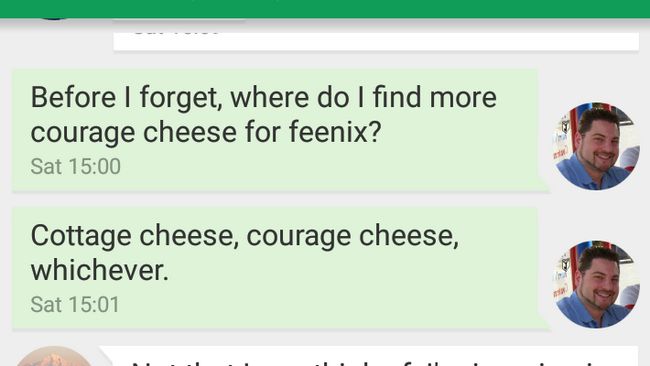
Ouais, bébé!
Je l'espère vous aviez la chance d'optimiser votre expérience web en changeant votre Drapeaux de Chrome travers de la semaine dernière Personnalisation Android poster. Cette semaine, nous voulons retourner à la tâche d'un débutant assez, la modification des paramètres, ou de désactiver complètement la fonctionnalité, de correction automatique sur vos appareils Android.
Auto-correct, ou auto-concombre, ou Arto-singe comme il est parfois appelé, est responsable de nombreux échanges humoristiques et désastreuses entre amis, proches et collègues aimaient. habituellement correction automatique fonctionne à merveille, en changeant les fautes d'orthographe comme «amie» en «ami», mais d'autres fois, des mots comme tour «choses» en «strings» et de la confusion ou pire est le résultat.
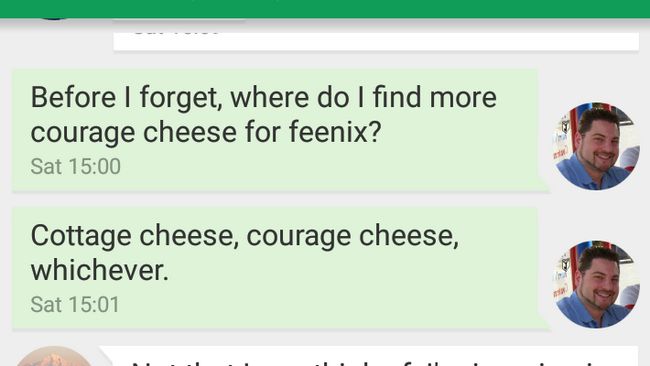
Si vous, le plus souvent, sort vos mots correctement, et de trouver que vos paramètres de correction automatique de vous faire plus de mal que de bien, ceci est le guide que vous cherchez. Vous savez quoi, si cela ne vous, si vous trouvez que trop peu de vos mots sont ajustés, que les fautes d'orthographe sont encore la norme dans votre texte, nous aborderons certains paramètres ci-dessous pour vous aussi.
Avant de commencer
S'il vous plaît gardez à l'esprit que ce tutoriel relativement débutant. Nous allons soigneusement marchons à travers tous les paramètres de correction de texte disponibles sur votre appareil Android, mais ce sont les paramètres de base que vous pouvez trouver en plongeant dans les paramètres. Aucune application ou de la magie ici aujourd'hui.
Que tous dit, s'il vous plaît garder à l'esprit que chaque clavier peut utiliser ses propres paramètres et dictionnaires pour vos besoins d'auto-correction. Je vais utiliser un dispositif 5.1 de Lollipop stocks Android exécutant la dernière Google clavier pour aujourd'hui. Vos claviers alternatifs devraient avoir les mêmes paramètres, mais s'il vous plaît consulter leurs outils individuels pour des instructions spécifiques.
Comment faire pour désactiver la correction automatique
Il existe deux méthodes principales pour entrer les paramètres de Google clavier, vous pouvez appui long sur le bouton ',', à gauche de la barre d'espace et de sélectionner le rapport qui apparaît, ou la tête dans Paramètres -> Langue entrée -> Google clavier.
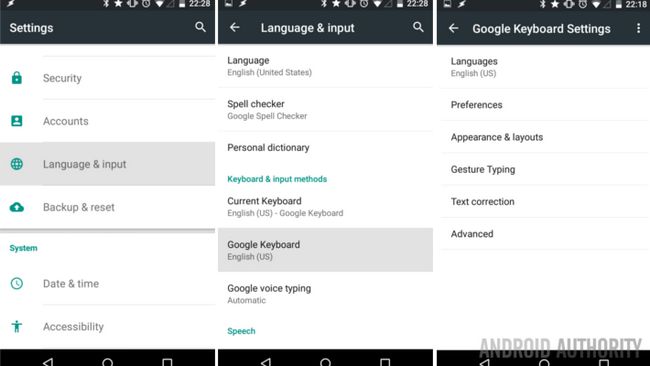
De là, tout simplement appuyez sur la correction de texte.
Vous trouverez un certain nombre de paramètres dans la liste ci-dessous, nous nous pencherons sur quelques-uns d'entre eux peu de temps.
Pour désactiver Auto-correct, tapez sur Auto-correction et choisissez Off.
Allez-y et le dos de vos paramètres et profitez de votre nouveau pouvoir sur vos mots.
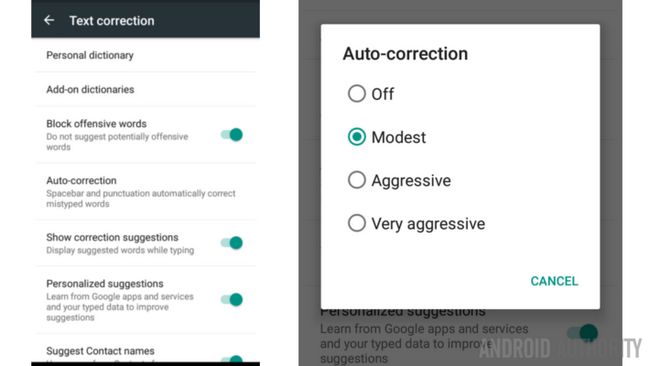
Comment modifier les paramètres de correction automatique
Comme je l'espère vous remarqué ci-dessus, il ya beaucoup d'options supplémentaires disponibles dans vos paramètres Google clavier. Par exemple, vous pouvez choisir de définir votre niveau pour très dynamique auto-correction, de sorte que Google change jusqu'à presque à chaque mot que vous tapez. Ou, vous pouvez le garder à modeste, mais ajouter une tonne de vos propres mots à votre dictionnaire personnel.
Encore une fois, entrer dans vos paramètres Google clavier soit en appuyant longuement sur le bouton "," sur le clavier lui-même, ou de la position dans Réglages -> Langue entrée -> Google clavier. Ensuite appuyez sur la correction de texte pour voir vos options.
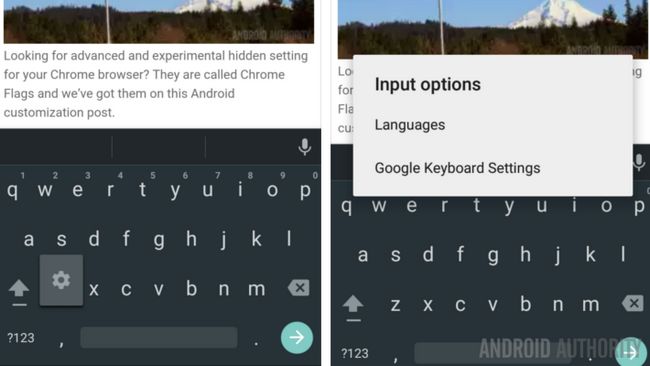
En dessous de Dictionnaire personnel, vous pouvez ajouter manuellement de nouveaux mots pour votre clavier pour reconnaître, y compris tous les mots qui ne sont pas dans un dictionnaire normal, comme les noms de vos animaux de compagnie uniques, ou l'un des nombreux acronymes que vous aimeriez utiliser. LOL.
Add-on dictionnaires apportera un soutien pour les langues alternatives et emoji.
Bloquer les termes choquants, Je suppose que je ne dois pas vous dire ce que cela va faire. Vivre courageusement et libre, juste un bouton à bascule de suite.
De là, Afficher les suggestions de correction et Next-mots suggérés contrôler les visuels de la façon dont l'auto-correction fonctionne. Suggestions personnalisées et Suggérer des noms de contact donne les autorisations de clavier pour plonger dans votre liste de contacts et d'autres applications Google pour savoir comment vous aimez écrire, quels mots vous souhaitez utiliser.
Cela est tout ce qu'il ya à la Google clavier, sentir libre de modifier les paramètres autour, voir ce qui fonctionne le mieux pour vous. Vous pourriez être surpris d'apprendre que la seule raison pour laquelle vous avez été assemblant phrases lisibles est par la puissance de correction automatique - qui ne sont pas une réflexion sur vous comme un écrivain, juste que ce tout petit clavier sur votre téléphone ou tablette Android peut être beaucoup moins précis que vous avez déjà pensé qu'il était.
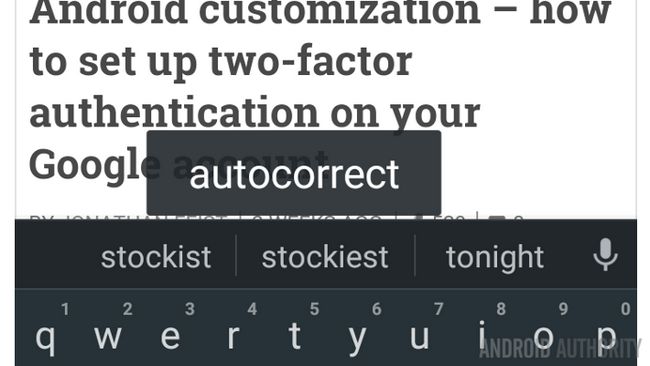
Et après
Saviez-vous que Android a un correcteur orthographique mondiale d'ailleurs ce qui se trouve dans vos claviers? Cela est vrai, consultez le langage BASIC paramètres d'entrée sur votre appareil, la deuxième option est en baisse Google vérificateur orthographique. Vous pouvez activer ou le désactiver, et de choisir si oui ou non pour vérifier contre votre liste de contacts pour les noms. Rassurez-vous, peu importe ce que clavier vous utilisez, ou ce que l'auto-réglage correct vous mettez en place, Google essaie toujours de vous assurer que vous épeler les choses correctement.
La semaine prochaine
Je l'espère vous avez trouvé la possibilité de désactiver ou modifier les paramètres de votre clavier auto-correction à portée de main dans cette semaine de Personnalisation Android pièce. La semaine prochaine, nous voulons regarder une application qui prend une approche modifiée à la lutte contre une ancienne tâche, en mettant la qualité des informations widget sur votre écran de verrouillage.
Le temps de partager votre mieux, ce qui est l'accident le plus fou de correction automatique que vous avez envoyés ou reçus? S'il vous plaît garder à la famille.

![Meilleurs claviers Android pour les smartphones comparés: Adaptxt vs SwiftKey X vs vs actions SlideIT ICS [vidéo] Meilleurs claviers Android pour les smartphones comparés: Adaptxt vs SwiftKey X vs vs actions SlideIT ICS [vidéo]](https://androidfran.ru/uploads/blockpro/65x50/2015-11/65x50_crop_best-android-keyboards-for-smartphones-compared_1.jpg)
![Meilleurs claviers de tablettes Android rapport: Adaptxt vs vs FloatNSplit SwiftKey 3 vs mini-clavier [vidéo] Meilleurs claviers de tablettes Android rapport: Adaptxt vs vs FloatNSplit SwiftKey 3 vs mini-clavier [vidéo]](https://androidfran.ru/uploads/blockpro/65x50/2015-11/65x50_crop_best-android-tablet-keyboards-compared-adaptxt-vs_1.jpg)



![Google clavier mis à jour v4.1 Avec Dictionnaire personnel Sync, Emoji accès des claviers physiques, Et Plus [Télécharger APK] Google clavier mis à jour v4.1 Avec Dictionnaire personnel Sync, Emoji accès des claviers physiques, Et Plus [Télécharger APK]](https://androidfran.ru/uploads/blockpro/65x50/2015-11/65x50_crop_google-keyboard-updated-to-v4-1-with-personal_1.jpg)